ملاحظة
يتطلب الوصول إلى هذه الصفحة تخويلاً. يمكنك محاولة تسجيل الدخول أو تغيير الدلائل.
يتطلب الوصول إلى هذه الصفحة تخويلاً. يمكنك محاولة تغيير الدلائل.
كيفية تسجيل وجدولة امتحان
- ابدأ بـ نظرة عامة على الشهادة أو صفحة browse all certifications للعثور على الاختبار الذي تريد إجراءه، ثم انقر فوق اسم الشهادة.
- في صفحات تفاصيل الشهادة، باشر بالتمرير إلى "جدولة الامتحان" وانقر على زر موفر الامتحان.
- اعتبارًا من 16 يناير 2023، يمكنك الحصول على اختباري لشهادة Microsoft كحد أقصى مجدولين في كل مرة، إما في نفس اليوم أو في أيام منفصلة من خلال Pearson VUE. بعد إجراء (أو إلغاء) أحد هذه الاختبارات، يمكنك التسجيل في اختبار آخر. يرجى ملاحظة أنه لا توجد تغييرات على جدولة الاختبار من خلال Certiport.
- يمكنك جدولة امتحانات الشهادة قبل 90 يوما على الأقل. للحصول على أي أسئلة إضافية حول هذا النهج، تفضل بزيارة خدمة عملاء Pearson VUE لمشتركي الاختبار.
كيفية اختيار موفر تقديم الامتحان
- في قسم "Schedule exam"، قد ترى خيارات متعددة لموفر الامتحان. إذا كنت تحصل على شهادة بمفردك أو كجزء من برنامج تدريبي، فحدد "Schedule with Pearson VUE".
- إذا كنت طالباً أو عضواً في مؤسسة أكاديمية أو تجري اختبار Microsoft Office Specialist (MOS)، فحدد "Schedule with Certiport".
تسهيلات الامتحانات
- نحن ملتزمون بضمان أن يكون بإمكان كل شخص مهتم بالحصول على شهادات Microsoft القيام بذلك بطريقةٍ عادلةٍ وتعكس بدقة مهاراته وقدراته.
- إذا كنت من ذوي الاحتياجات الخاصة وتريد طلب تسهيلات أثناء الامتحان، تفضل بزيارة طلب الإقامة. تأكد من تقديم طلبات التسهيلات قبل الجدولة بحيث يكون لدى موفر الاختبار الوقت لمراجعة طلبك والتأكد من أن بيئة الاختبار تدعم احتياجاتك.
خيارات مركز الاختبار والامتحان عبر الإنترنت
في معظم الحالات، يمكنك اختيار إجراء امتحانك عبر الإنترنت أو في أحد مراكز الاختبار المحلية لدينا.
إشعار
إذا لم تتمكن من رؤية خيار online، فهو غير متوفر من موفر الاختبار لديك.
- مراكز الاختبار تُعد خياراً رائعاً إذا كنت تفضل بيئة هادئة ومُكوَّنة مسبقاً دون القلق من اختبار حاسوبك وتنزيل البرامج لتلبية معايير الأمان الخاصة بـ Microsoft.
- الامتحانات المُراقبة عبر الإنترنت تمنحك حرية إجراء الامتحان في أي مكان تقريباً، ولكنك ستكون مسؤولاً عن التأكد من أن حاسوبك ومنطقة الاختبار لديك تفيان بمعايير الأمان.
إجراء فحص مسبق للنظام
- إذا قررت إجراء الامتحان عبر الإنترنت، فستجري فحصاً مسبقاً للنظام لمعرفة ما إذا كان الحاسوب الذي ستستخدمه يلبي المتطلبات قبل التسجيل.
- للحصول على تعليمات مُفصَّلة بشأن كيفية إجراء فحص مسبق للنظام، تفضل بزيارة: نبذة عن الاختبارات عبر الإنترنت باستخدام Pearson VUE. (لا تقدم Certiport امتحانات مُراقَبة عبر الإنترنت حالياً.)
إرشادات تسجيل الامتحانات خطوةً بخطوة
- من أي صفحة شهادات أو تفاصيل امتحان، انقر فوق الزر لجدولة اختبار مع موفر تقديم الامتحان المناسب.
إشعار
معظم الاختبارات تظهر Pearson VUE فقط كموفر للامتحان. سيظهر خيار Certiport فقط إذا كنت تجري امتحان Microsoft Office أو تجري امتحانك كجزء من عملية أكاديمية.

عند النقر فوق زر الجدول، قد تتم مطالبتك بتسجيل الدخول/إنشاء ملف تعريف Learn الخاص بك. نوصيك بتسجيل الدخول باستخدام حساب Microsoft الشخصي (MSA).
إذا لم يكن لديك اسم قانوني في ملف تعريف Learn، فستتم إعادة توجيهك لإضافة اسم. يرجى التأكد من أن اسمك القانوني يطابق معرفك القانوني. وإلا، فلن تتمكن من إجراء الاختبار.
ستتم مطالبتك بملء بعض المعلومات مثل العنوان ورقم الهاتف والبريد الإلكتروني لجهة الاتصال قبل إعادة توجيهك إلى Pearson Vue. يتم جمع هذه المعلومات فقط نظرا لأن Pearson Vue يتطلبها ولا تخزن Microsoft هذه المعلومات أبدا.
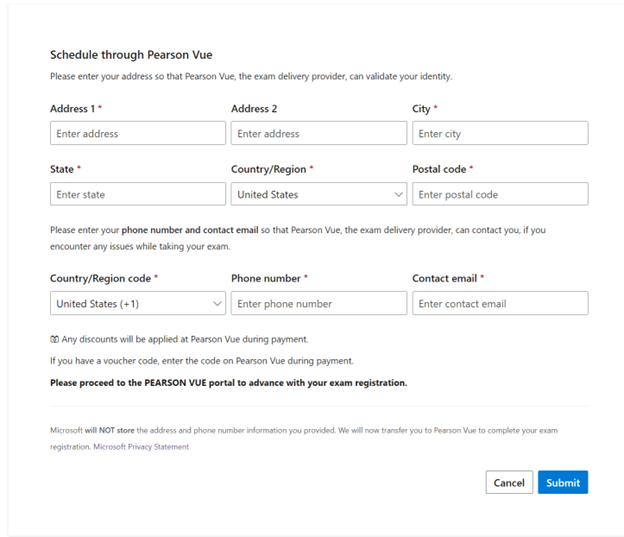
- انقر فوق "إرسال" للانتقال إلى Pearson Vue. يمكنك إكمال بقية الجدولة الخاصة بك على Pearson Vue.
إشعار
من ملف تعريف Learn خاصتك، يمكنك إعادة جدولة موعدك أو إلغائه أو بدء اختبار مُجدوَّل عبر الإنترنت - كل ذلك في مكانٍ واحدٍ.